Macでタスクが散らかり、リマインダーを開きながらも入力や設定が続かなくて困っていませんか?
実際の開発現場で磨いた設定術を基に、誰でも迷わずタスクを登録し、期日や場所に合わせて自動通知を受け取るコツを丁寧に示します。数分で終わる基本操作から、習慣を自動化する応用までそろえ、作業効率と安心感を同時に高められます。
手順をなぞるだけで、今日の予定を逃さないスマートな環境が整います。細かな用事を忘れたくない方は、今すぐ最初のステップを試し、心地よいペースで作業を進めてください。
Macのリマインダーでタスクを逃さないためのはじめの設定まるわかり

Macのリマインダーを最初にシッカリ整えておくと、うっかり忘れをグッと減らせます。ここでは、試しておいてほしい基本の設定をプログラマー視点のコツとあわせてサクッとまとめました。
- iCloud同期をオンにする:システム環境設定>Apple ID>iCloudで「リマインダー」を有効化して、iPhoneやiPadとタスクをリアルタイムに共有できます。
- 通知設定をチェック:システム環境設定>通知と集中モード>リマインダーでバナーやサウンドを許可して、大事なタスクを確実に知らせてもらいましょう。
- デフォルトリマインド時刻の調整:リマインダー>環境設定>一般タブで「指定なしの項目」で自動設定される通知時刻を自分好みに変更すると、細かい修正が減ります。
- リストとタグを整理:仕事用やプライベート用など用途別にリストを作成し、タグでさらに分類すると大量のタスクも迷わず探せます。
- ウィジェットに追加:通知センターのウィジェット編集でリマインダーを表示しておくと、デスクワーク中でもサイドバーからサッと確認できます。
プログラマーならではの裏ワザとして、ショートカットアプリで毎朝決まった時間に今日のリストを音声読み上げさせるよう組むと、タスク管理がグッと便利になります。
Dockからアプリを開いてリストを作る方法

Dockにリマインダーアイコンを置いておくと、いつでもワンクリックで起動して新しいリストを作れます。初心者でも迷わず使いやすい方法です。
- サクッと起動:Dockのアイコンをクリックするだけですぐに画面が開く
- どこからでも追加:ほかのアプリ操作中でもすぐに切り替えられる
- 色で整理:新規リスト作成時にアイコンカラーを変えてタスクを見分けやすく
①Dockからリマインダーをクリック
Dock下にある青いチェックマークのアイコンをクリックするとリマインダーが起動します。もしDockに見当たらないときは、画面右上の虫眼鏡マークをクリックしてSpotlight検索を開き、「リマインダー」と入力して起動しましょう。
②サイドバーの追加ボタンを選んで新規リストを作成
リマインダーを開いたら、左側にあるサイドバーの「マイリスト」欄を見つけます。
- 「マイリスト」の右側にある+アイコンをクリックします。
- 新しいリスト名を入力するダイアログが表示されるので、好みの名前を入力します。
- Enterキーを押すと新規リストがサイドバーに追加されます。
補足:Control+Command+Nでもすばやく新規リストを作成できます。
③リスト名を入力してエンターキーで確定
新しく作成したリストにカーソルがある状態で、好きなリスト名を入力します。ここでEnterキーを押すと名前が確定されます。
プログラマーのコツとして、先頭に「🔧」や「🗂️」などの絵文字を入れると、視覚的にリストを区別しやすくなります。
同じリスト名を使うと区別がつきにくくなるので、プロジェクト名や日付を加えてユニークにすると役立ちます。
④右上の追加ボタンからタスクを入力
リマインダーを開いたらウィンドウ右上の「+」アイコンをクリックします。
新しい行が現れるので、そのままタスク名を入力します。たとえば「会議資料の準備」とタイプしてください。
入力が終わったらEnterキーを押すと即座に保存され、タスクリストに反映されます。
日付や時間を追加したいときは、追加したタスクをクリックして詳細ペインを開き、期限を設定しましょう。
⑤日時欄をクリックして通知時間をセット
リマインダーをダブルクリックして詳細画面を開きます。
「日時」欄をクリックするとカレンダーと時間入力フィールドが表示されるので、希望の日付と時刻を選びましょう。
時間はスライダーで細かく調整できるので、通知したい正確な時刻を設定してください。
設定が終わったらEnterキーを押すか画面外をクリックして確定すると、通知時間が保存されます。
メニューバーのクイック追加を使う方法

タスクを思いついた瞬間すぐに追加できるのがメニューバーのクイック追加です。メニューバーのアイコンからワンクリックで入力ウィンドウが出るので、アプリを切り替えずに作業の流れを保ったままタスク登録できます。
フルスクリーンで開発ツールに没頭しているときや資料を表示中にさっとメモしたいときに頼りになる機能で、タスクを漏らさずキャッチできるので集中力を落とさずに日々の作業を進めやすくなります。
①画面右上の日時をクリックしクイック追加を開く
メニューバーのいちばん右端にある現在の日時表示をクリックすると、リマインダーのクイック追加ウィンドウがすぐに表示されます。一度だけ軽くクリックすると反応しやすくなるので、リズムよく操作してみてください。
②タスク内容と日時を一行で入力
リマインダー画面右上の「+」をクリックしてタスク名と日時をまとめて一行で入力します。例えば「会議5/2014:00」と入れると会議がタスク名、5月20日14時が期日として自動設定されます。プログラマー目線では日付時刻を半角で入れると認識精度が向上するのでお試しください。
③エンターキーでリマインダーへ送信
入力が完了したらキーボードのエンターキーを押してください。
これで文字がリマインダーに登録され、リストに戻るとすぐ見つけやすくなります。
Siriに話しかけて一瞬で登録する方法

Siriを使うと画面を触らずにサクッとリマインダーを登録できます。たとえばキーボードから手を離したいときや急いでメモしたいときにぴったりの方法です。Siriに向かって「明日の9時にミーティングってリマインドして」と話しかけるだけで、リマインダーAppにすぐに登録できるのが魅力です。
- 声だけでタスクを追加できるから手が離せない作業中でもOK
- 自然な言葉で日時指定できるため覚えやすくてラク
- ロック解除済みならすぐ呼び出せてストレスフリー
- オフラインでも日時だけなら登録できることがある
①Siriを呼び出して内容を話す
画面右上のメニューバーにあるSiriアイコンをクリックするか、マイクに向かって「Hey Siri」と話しかけます。
続けて、「明日の午後3時にメール送信をリマインドして」など、登録したい内容をはっきり伝えます。
Siriが内容を復唱し、「追加しました」と返事すれば、リマインダーに自動で登録されています。
②Siriの確認メッセージで「はい」と答える
「〇〇をリマインドしますか?」とSiriが聞いてきたら、画面に表示された「はい」をクリックするか、そのまま声に出して「はい」と答えてください。
③リマインダーを開いて登録を確認
リマインダーアプリを起動したら、画面左側のサイドバーにある一覧から先ほど作成したリスト名をクリックしてください。新規登録したタスクが中央のペインに並んでいれば登録は完了です。
もしタスクが見当たらないときは、メニューバーの表示>サイドバーを表示でリストが隠れていないか確認しましょう。また同期に時間がかかるときは表示>最新情報を取得を実行すると状況が改善します。
リマインダーの基本を覚えたらできる便利ワザで毎日を自動化

基本をマスターしたら、リマインダーはもっとパワフルな味方になります。毎日のルーチンや通知を自動化して、手間をグッと減らしましょう。
| 応用ワザ | 活用するとき |
|---|---|
| ロケーション通知 | 職場や自宅の出入りで自動的に通知を受け取りたいとき |
| Siriショートカット連携 | 声だけでタスク追加やチェックしたいとき |
| スマートリスト | タグや期限で自動整理して一覧性を高めたいとき |
| カレンダー連携 | 予定とタスクを一画面でまとめて確認したいとき |
これらを組み合わせると、ほぼ手放しで日々のやることを管理できます。次は各応用ワザの詳しい設定方法を見てみましょう。
スマートリストで期日別に自動整理

リマインダーのスマートリストを使えば、設定した期日に応じてタスクを自動で「今日」「明日」「今後」に振り分けられます。手動でフォルダ分けする手間が省けて、いま取り組むべきタスクが一目でわかるので、スケジュール管理がグッとラクになります。
たとえばプログラマーなら、案件ごとにタグを付けておくと、スマートリストの期日フィルターと組み合わせて「今週中に終わらせたいバグ修正」だけをサクッと一覧化できます。自分でリストを切り替える必要が減るので、手が止まることなくコードに集中できます。
スマートリスト作成画面でルールを設定
リマインダーアプリ左上の「+」マークをクリックし、「スマートリストを追加」を選んでください。
ルール欄の「+追加」をクリックして、条件を指定します。期限やタグ、優先度などから好みの基準を組み合わせましょう。
リスト名を入力して「完了」をクリックすると、自動で条件に合うタスクが集まります。
タグ名や優先度ルールは統一感を持たせると管理が楽になります。
期日条件に「今日」「今週」を選ぶ
タスクの詳細パネルで期日を設定するときに「今日」「今週」を選ぶと、集中したいスケジュールがひと目でわかります。
期限を設定したいタスクをクリックして、右上のiアイコンをクリックします。
「期日を追加」をクリックしてプルダウンを表示し、その中から「今日」または「今週」を選びます。
「今週」は月曜から日曜までの範囲なので、週末に設定すると残り日数が少なくなる点に注意してください。
自動生成されたリストをサイドバーにピン留め
DockやLaunchpadからリマインダーを起動して、左側にあるサイドバーを表示してください。
「今日」「予定」「フラグ付き」などの自動生成されるスマートリストをサイドバーで探し、リスト名の上でControlキーを押しながらクリックします。
表示されたメニューから「サイドバーにピンを追加」をクリックすると、リストがサイドバーの上部に固定されます。
ピン留めしたリストはドラッグ&ドロップで順序を並べ替えられます。削除するときは同じ操作で「ピンを削除」を選択してください。
AppleScriptでタスクを一括生成
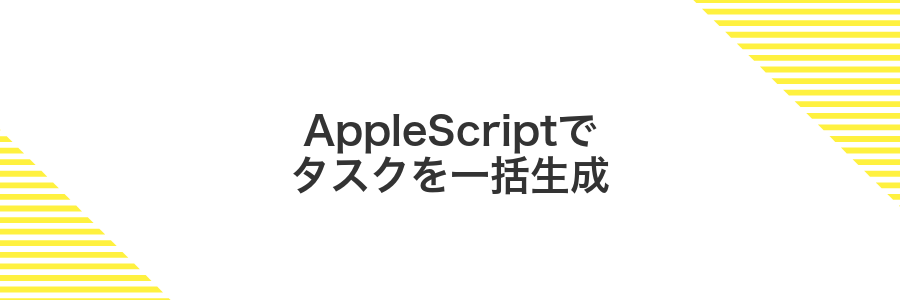
リマインダーのタスクを手作業でポチポチ入力すると時間がかかりますよね。AppleScriptを使えば、リストやCSVを取り込んで一気にタスクを増やせます。プログラマーらしい手法でちょっとした自動化の楽しさも味わえますよ。
- 大量のタスクを自動で生成:事前に用意したテキストやCSVからまとめて登録できます。
- 繰り返し予定もプログラムで:日付や時間をループで設定し、毎週・毎月のタスクも一発です。
- 細かなカスタマイズOK:優先度やメモ欄などスクリプトで自在に調整できます。
スクリプトエディタを起動してサンプルを貼り付け
Launchpadからユーティリティフォルダを探し、スクリプトエディタをクリックして起動します。
新規書類が開いたら、前の手順でコピーしたサンプルコードをウィンドウ内に⌘+Vでペーストします。
実行ボタンでリマインダーに大量登録
FinderのツールバーやDockに登録した「リマインダー一括登録」アイコンをクリックします。初回は「リマインダーへのアクセスを許可しますか?」と聞かれるので、必ず「許可」を選んでください。
スクリプトが動いてCSVやテキストの内容がリマインダーに登録されます。終わったらリマインダーアプリを開いて、指定したリストにタスクが追加されているか確認しましょう。
大量の項目を登録するときは、処理が終わるまでリマインダーアプリを閉じたり切り替えたりしないようにしましょう。
動作確認後は保存してワンクリック化
動作確認が終わったら右上の「完了」をクリックしてショートカットを保存しましょう。わかりやすい名前をつけるとあとで探しやすくなります。
ショートカットの詳細画面で「メニューバーに表示」をオンにするとメニューバーからワンクリックで実行できます。
ショートカットアプリで習慣トラッカーを作る
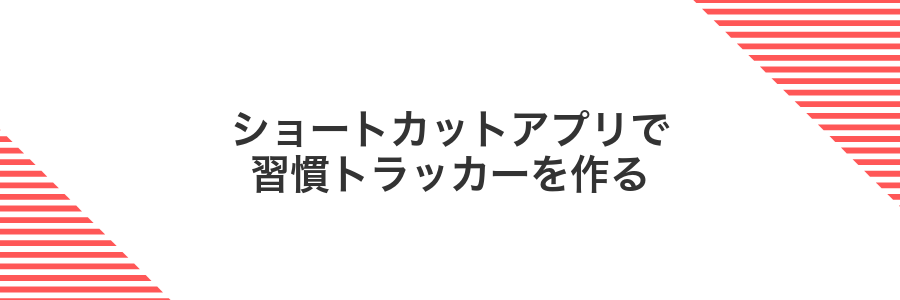
習慣を続けるって意外に大変ですよね?ショートカットアプリを使うと、毎朝「今日はヨガ」「水分補給」「英単語チェック」といった習慣を自動でリマインダーに登録してくれる仕組みがサクッと作れます。
カスタマイズ性が高いのが強みです。自分のライフスタイルに合わせて実行タイミングやタスク名を自由に変えられるうえ、Siriショートカットに登録すれば声でチェック完了を記録できるようになります。プログラマー視点で見ると、“自動化+ログの一元管理”で習慣改善のハードルがグッと下がる感覚が味わえます。
こんな人におすすめです:習慣化アプリのサブスクは避けたい/自分好みのUIや通知条件を細かく調整したい/プログラミングの延長で日常タスクも整えたい、そんな方ならショートカット習慣トラッカーがピッタリです。
新規ショートカットを作成し「リマインダーを追加」を選ぶ
画面左上の「+」ボタンをクリックして新しいショートカットを作ります。名前を入力してエンターキーを押すと、ショートカットの編集画面が開きます。
右側のアクションリストにある検索バーに「リマインダー」と入力し、候補に出てくるリマインダーを追加をクリックします。これでアクションがワークフローに追加されます。
毎日実行のオートメーションを設定
リマインダーを毎日決まった時間に自動で立ち上げるようにすると、うっかりタスクを忘れにくくなります。
LaunchpadやSpotlightからショートカットアプリを起動します。
画面上部の「自動化」をクリックして、個人用オートメーションを作成できる画面に移動します。
「個人用オートメーションを作成」をクリックして、新しい自動化を設定します。
「時間帯」を選んで任意の時刻を設定し、繰り返しを「毎日」にします。
「アクションを追加」で「Appを開く」を選び、リマインダーアプリを指定します。
「実行の前に尋ねる」をオフにすると、自動で毎朝起動します。その後「完了」をクリックします。
夜更かしで時間を変更したい日は、ショートカットアプリから手動で停止・再開ができると安心です。
メニューバーに表示してワンタップ登録
メニューバーにリマインダーアイコンを表示すると、いつでもワンタップでタスクを追加できるようになります。
画面左上のアップルマークをクリックしシステム設定を選びます。
「コントロールセンター」または「Dockとメニューバー」をクリックしてください。
サイドバーからリマインダーを探し、「メニューバーに表示」をオンにします。
メニューバーのリマインダーアイコンをクリックし、「新規リマインダー」を選択してタイトルを入力すれば完了です。
注意: メニューバーに表示できるリマインダーは常に最新のリストのみです。フォルダごとに切り替えたい場合は、アイコンを長押しまたはオプションキーを押しながらクリックしてみてください。
よくある質問

リマインダーの通知が届かない時は?
- リマインダーの通知が届かない時は?
-
システム設定>通知>リマインダーを選んで通知を許可してください。集中モードが有効だと通知が隠れてしまうことがあるので、必要に応じてオフにしてみましょう。
別のApple製品とタスクを同期するには?
- 別のApple製品とタスクを同期するには?
-
システム設定>Apple ID>iCloudでリマインダーがオンになっているか確認してください。同じApple IDでサインインしていれば、自動的にMacとiPhoneやiPadで同期されます。
サブタスクを作る方法は?
- サブタスクを作る方法は?
-
リスト内のタスクを右クリック>サブタスクを追加か、タスク選択後Tabキーを押すとインデントしてサブタスクが作れます。大量のタスク整理のときに役立ちました。
Siriでリマインダーを追加するには?
- Siriでリマインダーを追加するには?
-
Command+SpaceでSiriを呼び出して「明日10時にレポート作成をリマインドして」と話すだけでOKです。手を止めずにタスク登録できるのが便利でした。
通知が鳴らないときはどうしたらいい?
通知が鳴らないことに気づくと焦りますよね。大抵は設定の見落としや集中モードの影響で簡単に直ります。
主な確認ポイントは以下のとおりです。
- 通知設定:システム環境設定の通知でリマインダーが許可されているか音声がオンか確認する
- 集中モード:集中モードやおやすみモードがオンになっていないかメニューバーでチェックする
- リマインダーの時間:指定した日時が正しく設定されているかタスク詳細を開いて見直す
- システム音量:音量ミキサーで通知音量が十分に上がっているか確認する
iPhoneと同期されないのはなぜ?
リマインダーがiPhoneと同期されないときは、設定のちょっとしたズレが原因です。
主な原因は以下のとおりです。
- Apple IDが一致していない:MacとiPhoneの両方で同じApple IDでサインインしているか確認してください。
- iCloudリマインダーがオフ:設定>ユーザー名>iCloudでリマインダーがオンになっているかチェックしましょう。
- ネットワーク接続の不安定:Wi-Fiやモバイルデータ通信が安定しているか、機内モードがオフかを確かめてください。
- OSバージョンのズレ:最新のmacOSとiOSにアップデートして同期トラブルを防ぎましょう。
完了済みタスクを非表示にできる?
完了マークを付けたタスクがリストにずらっと並ぶと、進行中のタスクが見つけにくくてちょっと焦りますよね。Macのリマインダーでは、完了済みの項目をサクッと非表示にできるので、目の前のやることだけに集中できます。
非表示にしても履歴はちゃんと残るので、あとから「いつ終わったっけ?」と振り返ることもできます。同期しているiPhoneやiPadでも同じ設定が反映されるので、どの端末を開いてもスッキリした画面でタスク管理が楽しめます。
誤って消したリマインダーは復元できる?
- 誤って消したリマインダーは復元できる?
-
リマインダーをMacアプリから消しても、アプリ内の「戻す」機能はないため直接復元はできません。ただiCloudで同期している場合はWeb版iCloudにアクセスし、アカウント設定の「リマインダーを復元」から誤削除前の状態に戻せます。
ローカルアカウントのみで使っている場合は、Time Machineを利用して下記フォルダのデータを復元すると個別リストを取り戻せます。
~/Library/Group Containers/group.com.apple.reminders/復元後はリマインダーアプリを再起動し、Spotlightの再インデックスを走らせるとスムーズに反映されます。
時間指定なしで終日リマインダーを作れる?
Macのリマインダーは、デフォルトだと日付と時間がセットされるようになっていますが、時間欄を空欄にするだけで終日のリマインダーに変えられます。日付をクリックしてカレンダーを開き、時間部分をクリックしてBackspaceキーで削除すれば、終日モードで登録できます。
もっと手早く切り替えたいときは、リマインダーを選んで⌘+I(情報を表示)を押し、日付欄にフォーカスを当ててOptionキーを押しながら時計アイコンをクリックすると時間指定なしにできます。この方法ならタスクがズラっとあるときでもスムーズに終日リマインダーを作成できます。
まとめ

Macリマインダーのはじめの設定からリスト作成のコツ、スマートリストの活用法、Siri連携、通知設定の工夫までを手順を追って解説しました。これでどんなタスクも見逃さずに整理できるようになります。
まずは今日のタスクを登録してみてください。登録したタスクが予定どおりに通知される嬉しさを味わいながら、手順通りに進めることで、毎日のタスク管理がぐっと楽になります。さあ、リマインダーと一緒にスッキリした毎日を楽しみましょう。
